2-3.STEP02:決済システムを設定する
医療向:2.初期設定について
医療向:2.初期設定について
こちらでは、ANYMEDでオンライン診療を行った際、患者様がアプリ上で支払う診療費の決済方法をお選びいただきます。
ホーム画面の「決済システムの設定」または右上歯車マークから「決済システム」をクリックしてください。
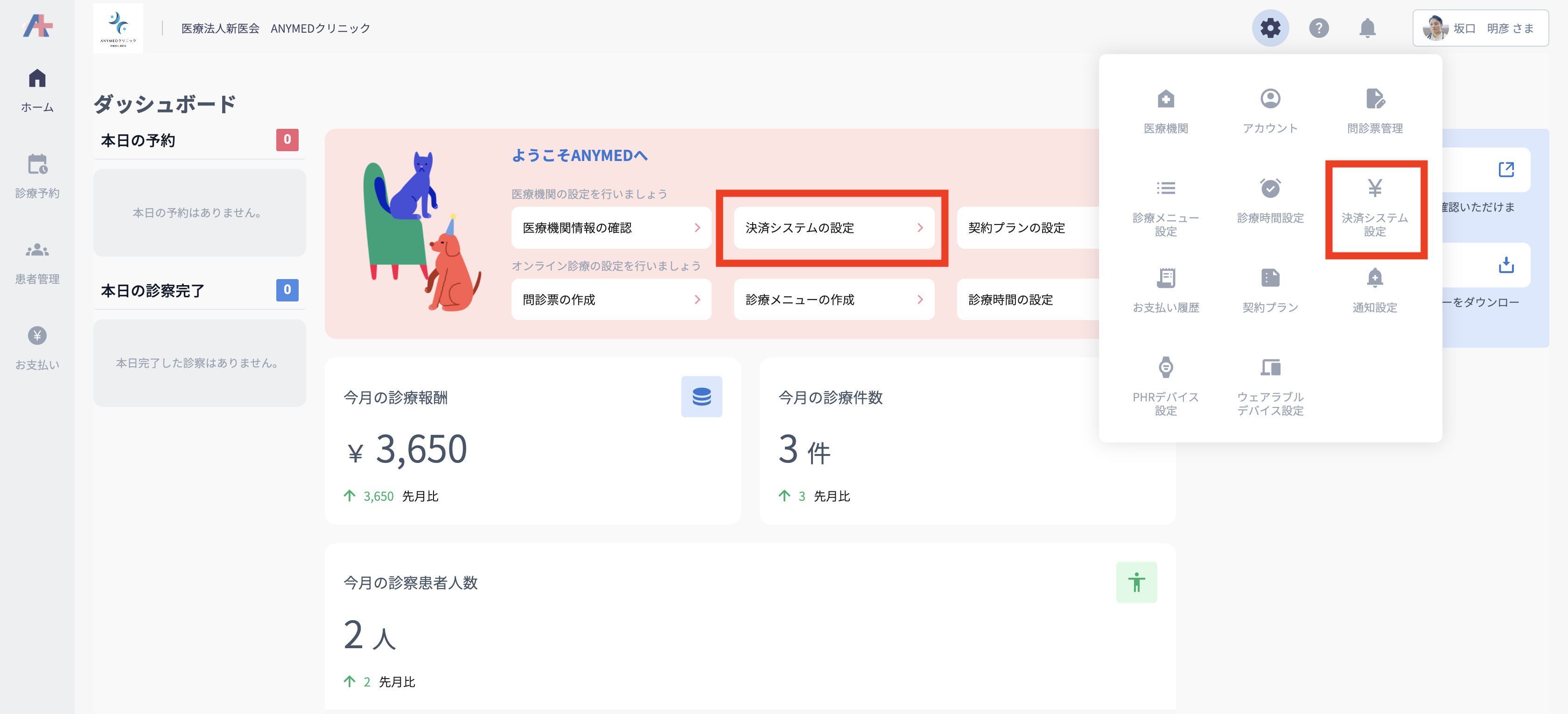
貴院が株式会社ゼウス様と直接ご契約をする「クレジット決済システム直接契約」か、
ANYMEDがクレジット決済を代行する「ANYMEDクレジット決済サービス」
のどちらかをお選びください。
右上緑の「編集する」をクリックすると選択、入力ができます。
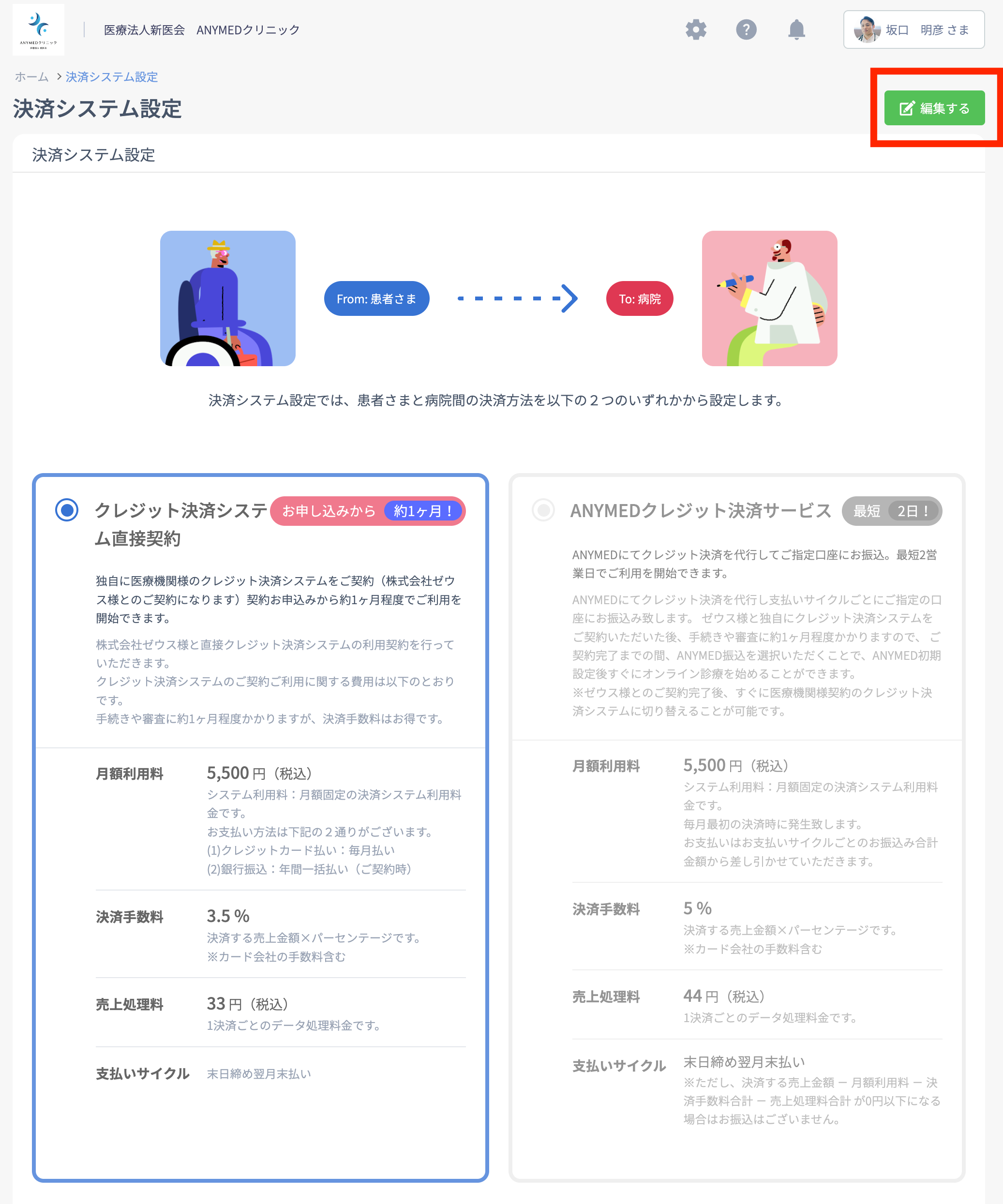
「クレジット決済システム直接契約」をご選択の場合は、
下記の「ZEUS決済システム 仮申し込みフォームへ」をクリックし、別ページからゼウス様との直接契約のお手続きをしていただきます。
(ANYMEDサービスご利用時にご入力が必要な、クレジット決済情報のIPコード/認証コードは、審査完了1~2週間後にゼウス様からのメールにてご確認いただけます。)
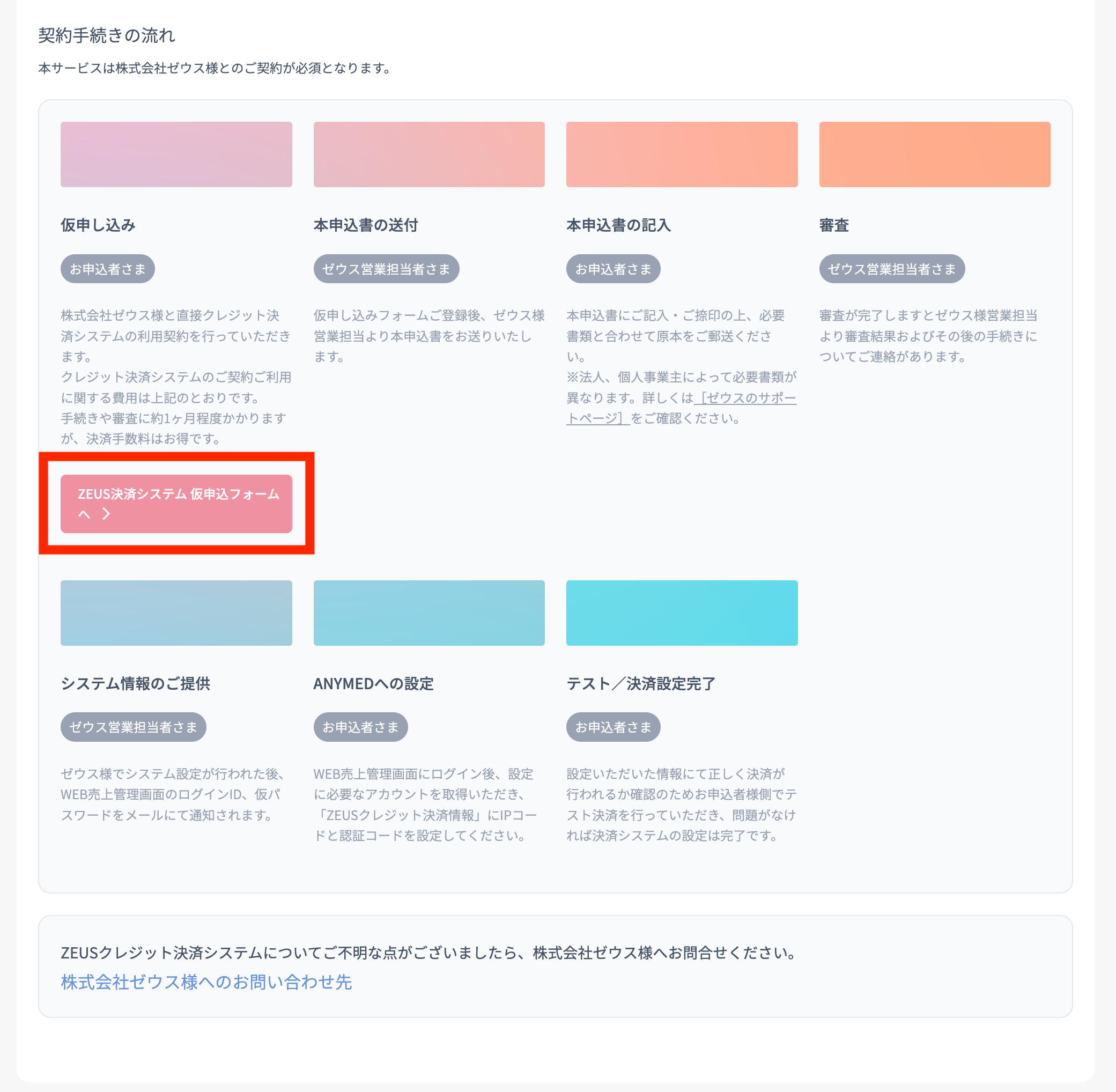
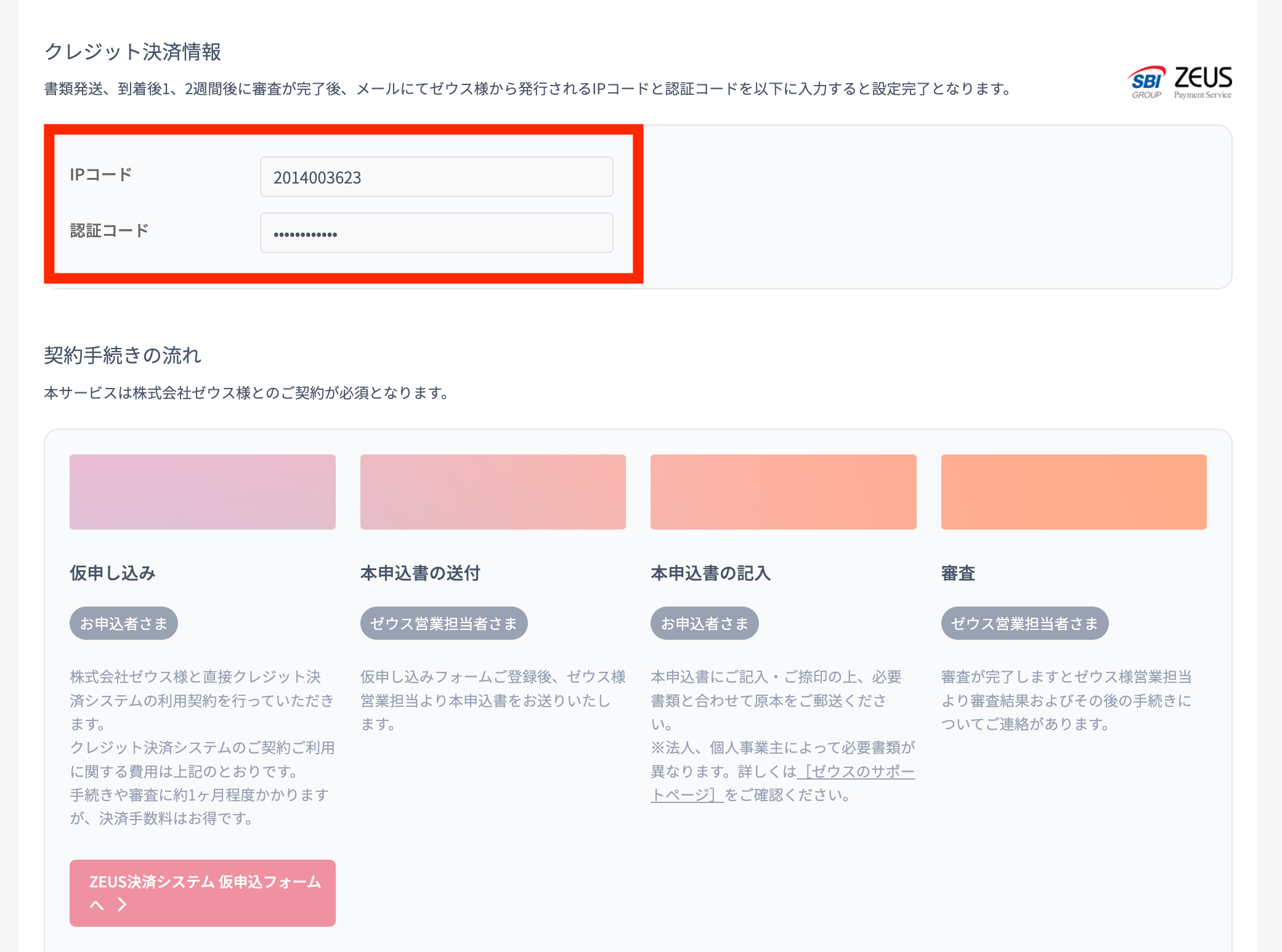
「ANYMEDクレジット決済サービス」をご選択の場合は、振込口座情報をお間違えのないようにご入力ください。
振込口座情報の登録完了後、ANYMED初期設定がお済みの場合は、すぐにオンライン診療を始めることができます。
※ゼウス様との「クレジット決済システム直接契約」をご選択の場合、手続きや審査に約1ヶ月程度かかります。
ですので、「クレジット決済システム直接契約」がご契約完了するまでの間、一旦「ANYMEDクレジット決済サービス」をご選択いただくことで、ANYMED初期設定後すぐにオンライン診療を始めることができます。
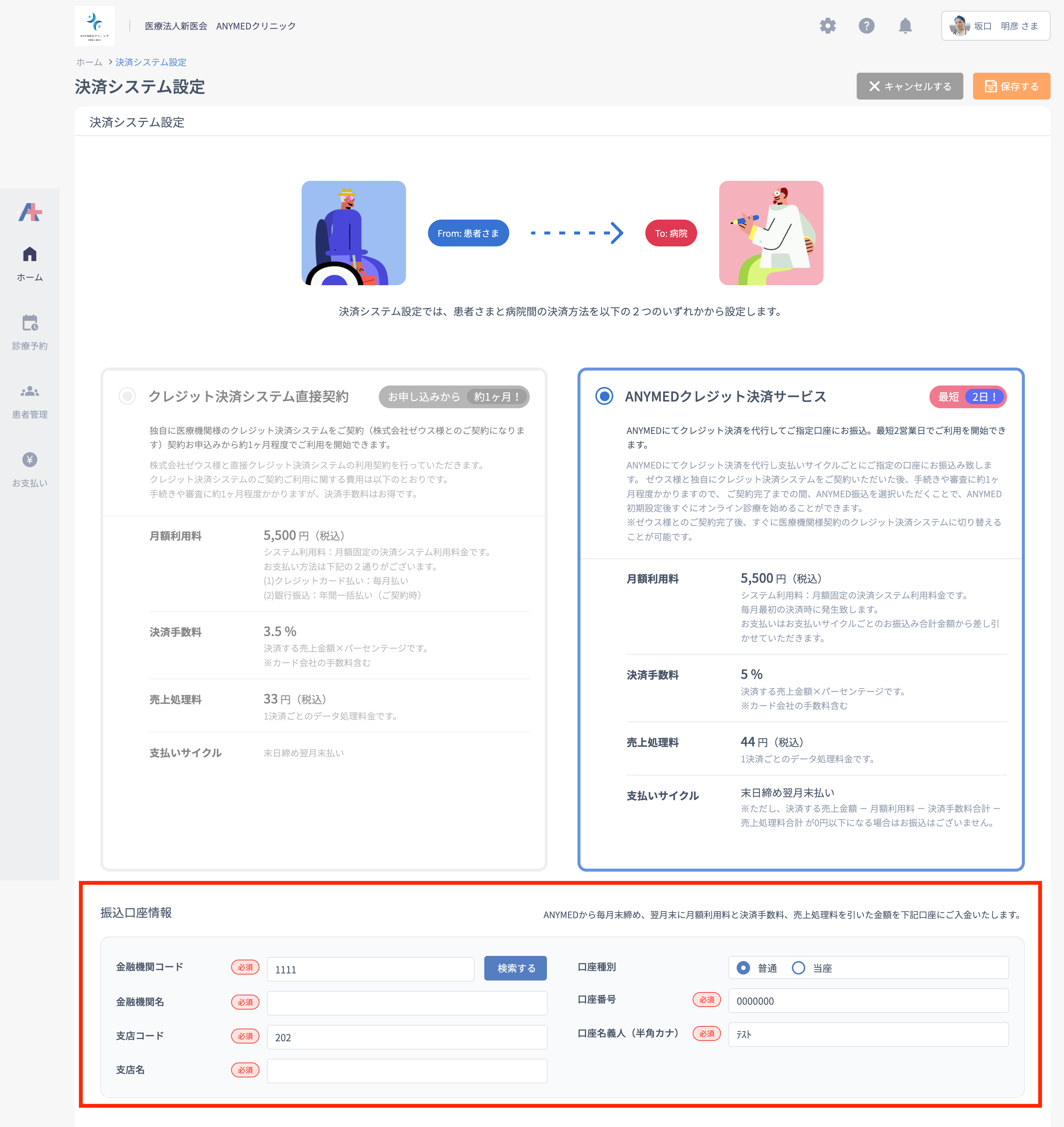
入力が完了しましたら右上オレンジの「保存する」をクリックして登録内容を保存してください。
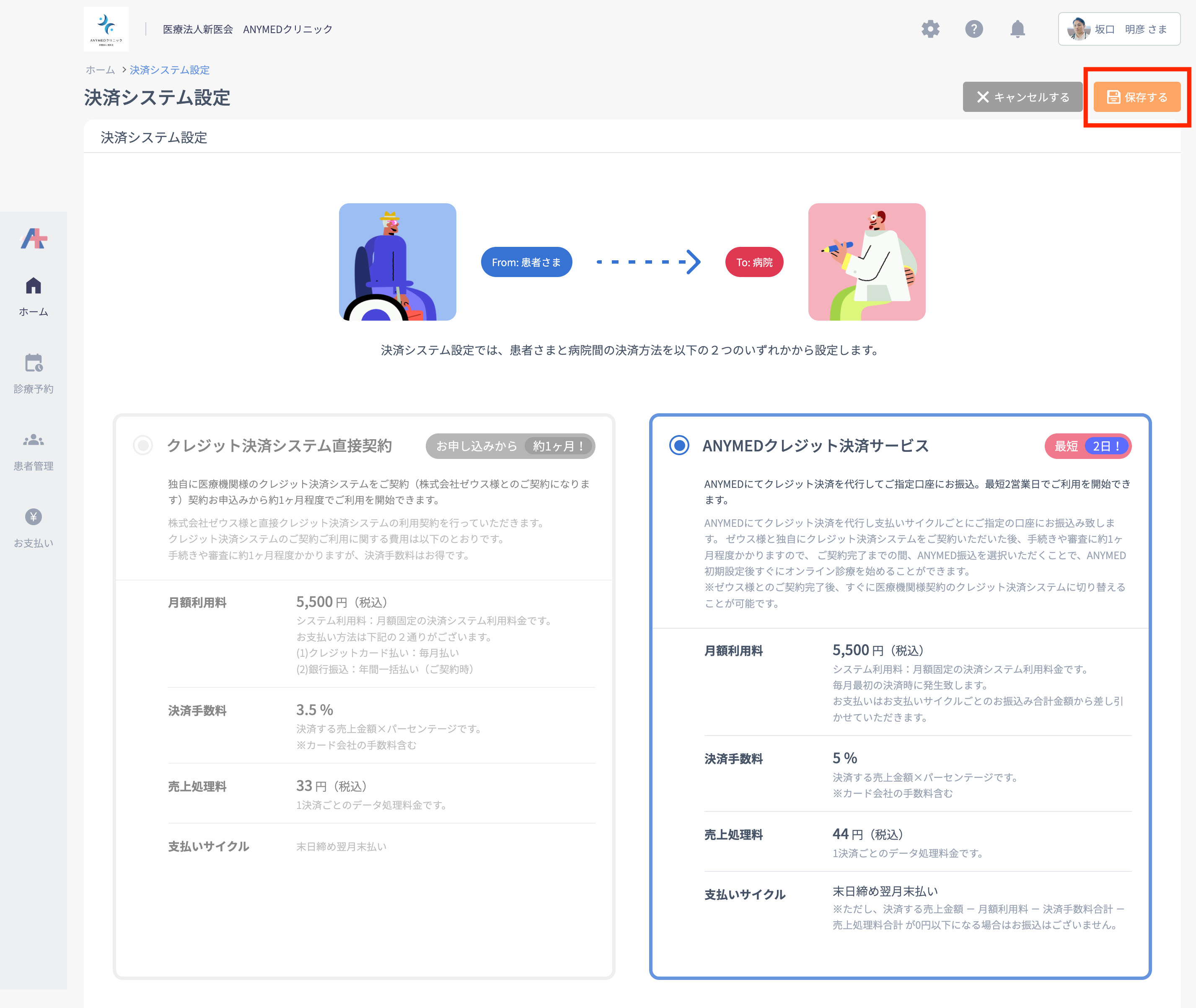
これで初期設定メニューのSTEP02:決済システムの設定が登録完了となります。